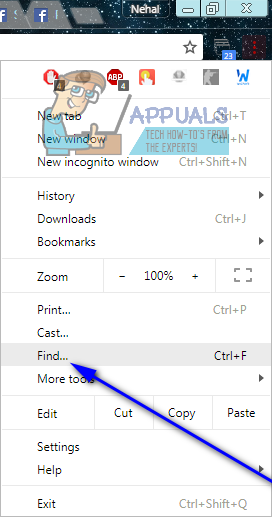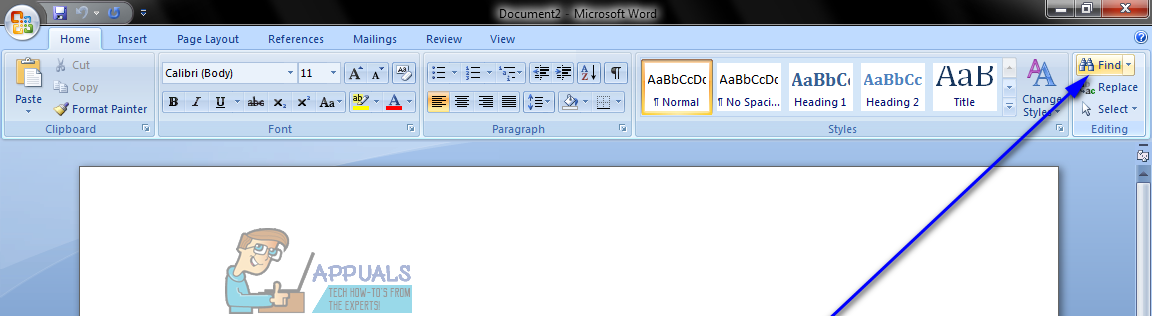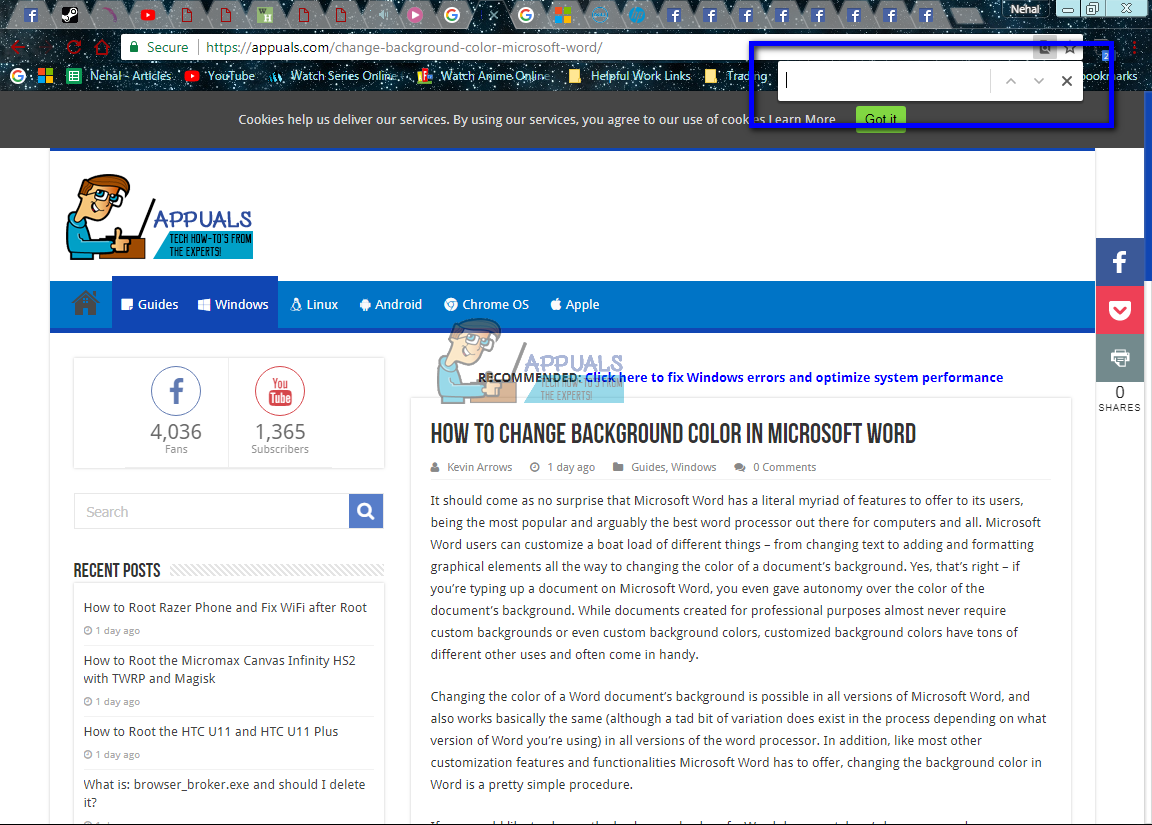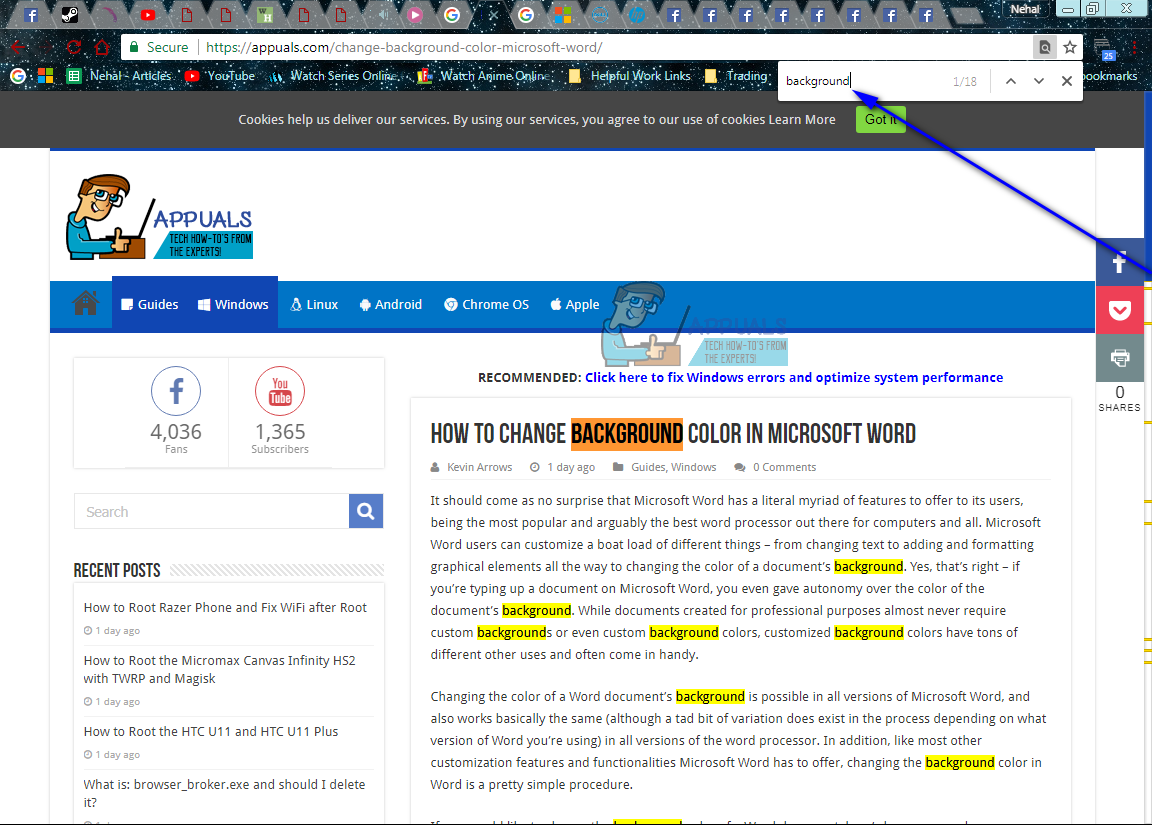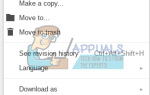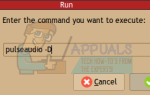Поиск конкретного слова или фразы на странице с огромным количеством информации может оказаться настоящей болью, но боль, которую приходится переносить бесчисленным людям довольно часто. К счастью, большинство приложений и программ, разработанных для компьютеров — от текстовых процессоров, таких как Microsoft Word, до интернет-браузеров, таких как Google Chrome и Safari, и всего, что между ними — имеют найти функция встроена в них. найти Функциональность доступна в большинстве приложений и позволяет пользователям сканировать всю информацию на любой странице (или группе страниц, например, в случае целых документов Word) на предмет конкретных слов или фраз.
Вы можете легко использовать приложения найти функция поиска конкретных слов на странице в приложении. Чтобы использовать приложения найти функция (при условии, что приложение имеет найти функциональность, встроенная в него в первую очередь), все, что вам нужно сделать, это:
- Нажмите Ctrl + F если вы используете операционную систему Windows (независимо от того, какую версию Windows вы используете). Или нажмите команда + F если вы используете компьютер Mac. Это вызовет найти особенность любого приложения, в котором вы находитесь, и поле поиска должно появиться на вашем экране.

- Введите слово, слова или фразу, которую вы хотите найти на странице, которую вы ищете, в поле поиска, которое появляется.
Замечания: Большинство приложений сразу же инициируют поиск по вашему запросу, но некоторым может потребоваться, чтобы вы сказали им начать поиск, нажав на Хорошо или же найти или что там применимо.
- Каждый отдельный экземпляр слова или группы слов, которые вы искали на протяжении всей страницы, будет выделен, и вы можете просмотреть результаты, нажав на следующий а также предыдущий кнопки (которые могут быть помечены немного по-разному в зависимости от того, какое приложение вы используете) в найти поле, чтобы найти экземпляр запроса, который вы искали в первую очередь.
Сочетание клавиш не единственный способ получить доступ к приложению найти функциональность — вы также можете вручную найти функцию в меню (ях) приложения и вызвать ее оттуда. Например, Internet Explorer имеет найти особенность скрыта в редактировать меню, вы можете получить найти панель, чтобы появиться в Google Chrome, просто нажав на Опции кнопка (представлена тремя вертикально выровненными точками) и нажав на Найти…, и Microsoft Word найти функциональность может быть вызвана из редактирование раздел Главная вкладка его панели инструментов.